
検証:アレイカラムへのデータ入力をスマートにやりたい【ノーコード・ツールGlide】
今日は、「複数の選択肢の登録を、一つのチョイスコンポーネントでできちゃうの?」というお話です。まずは、具体例を見てみましょうよ😄!
ユーザーさんが好きな動物を複数登録できるアプリを作っているとします。例えば、下のようにです(前回記事で紹介したアプリです)。
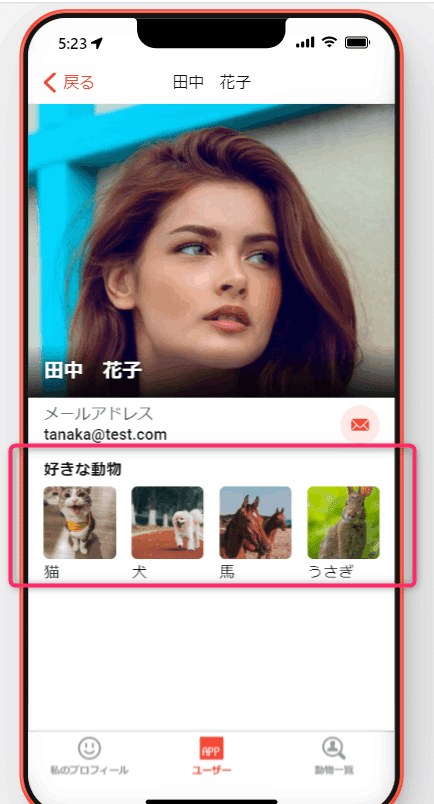
Googleスプレッドシートのデータは次の通りです。最大4つまで登録できます。

ただ、このGoogleスプレッドシートをGlideに取り込むと、データエディタ上では、次のようになります。そう、アレイカラムとして一つにまとめられます。
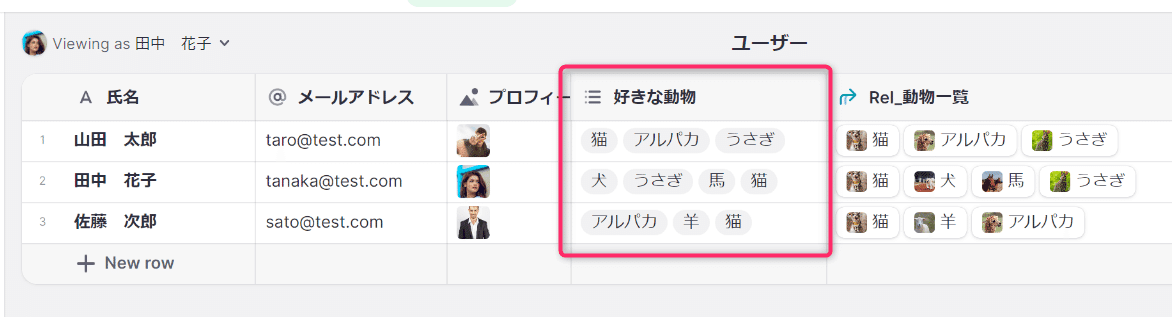
さあ、ここまで見たところで、あなたならどんな登録画面を作りますか?
「送信フォームにチョイス・コンポーネントを置くんですよね!?😁」
さすがです!よくGlideの使い方に慣れていらっしゃる!でも、4つのチョイスコンポーネントを配置して一つ一つ選んでもらいますか?こんな感じに。

ちょっと入力が面倒くさい作りですね。まとめて選べないんでしょうか???
そうだ、チョイス・コンポーネントのチップス形式が使えるのでは!?と思い立ちました!
なんのこと!?はい、ちょっと試してみましょう😄!
複数選択可能なチップス形式
やりたいことは、下の画像のとおりです。好きな動物をポチポチと選んで、「はい!送信」です。こっちの方が楽でしょ!?これでうまくいかないかなあ~。
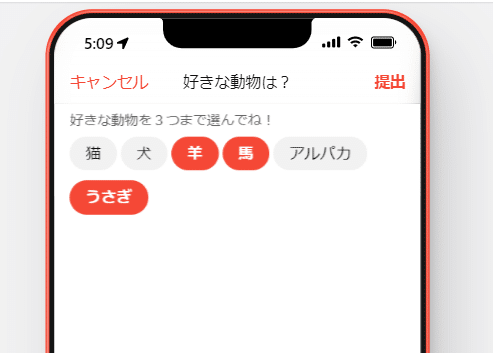
上のコンポーネントの設置方法は、こうです。一つチョイス・コンポーネントを設置します。
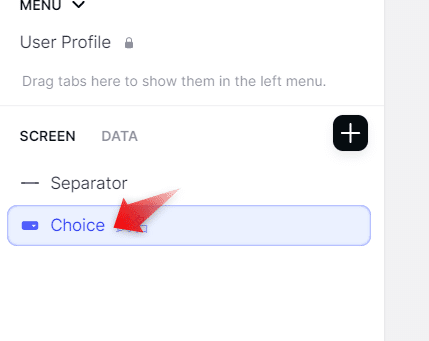
チョイスコンポーネントのスタイルを「Chips」にし、かつマルチプルをONにします。
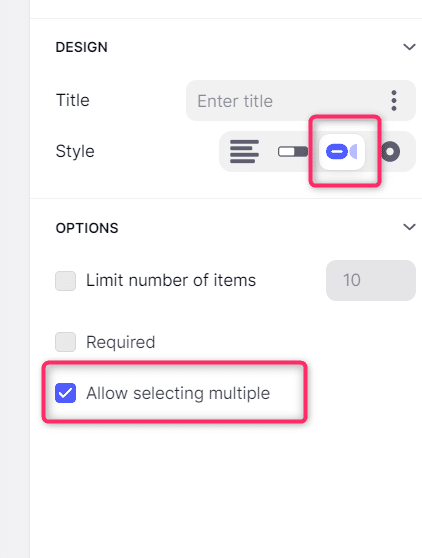
そうすると、こんな感じに入力できるんですね。いいじゃん!
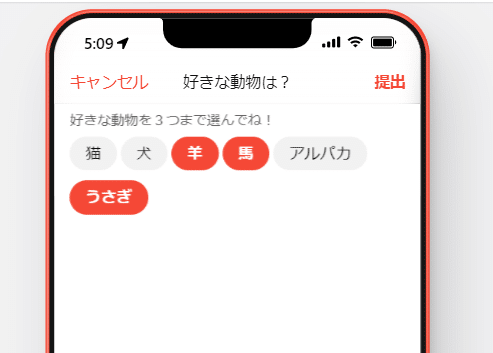
データの送信先にアレイ・カラムを指定できない
が、しかし、、、ここで悲しいお知らせです。
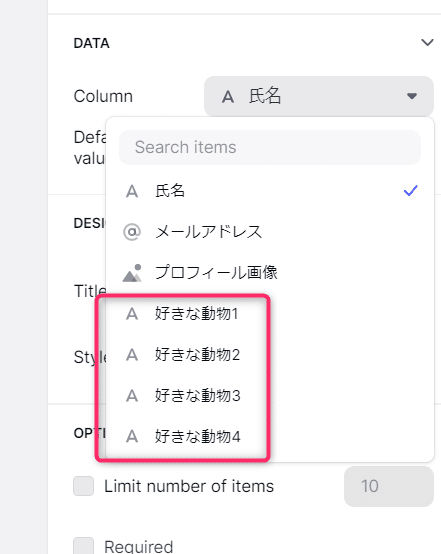
チョイス・コンポーネントで選んだ値を、どのカラムに送り込むか指定するのですが、、、アレイカラムが選択できない、、、。やっぱり。。。
ワンチャン行けるかな~と思いましたが、甘かった😅。そうですよね。選択した各値が、具体的にどのカラム(1~4)に入るか指定できないですからね。アレイ・カラムは、値の実体をもたない仮想カラム(Computed Column)ですし。残念です!
(※ちなみに、普通のテキスト型カラムなどをデータの送信先に指定すれば、カンマ区切りで一つのセルに値が入り込みます。)
仕方ないけど、ドロップダウンで一つ一つ入力してもらうことにしましょう。。。下の通りに。
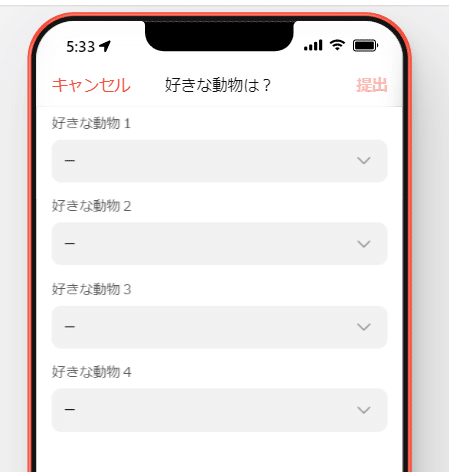
でも、せめて、上のコンポーネントですでに選択済みの選択肢が、次のコンポーネントでは表示されないくらいのことはやりましょう!それは次回に譲ります。
もっと、いい登録方法をご存じの方はぜひ教えてくださいね。試しますので~!
では、ビーダゼーン!
※私のやる気アップとブログの品質向上につながりますので、記事が気に入られた方は、「ポチっ」と好きボタンを押してくださったり、フォローいただけますと幸いです🙇。
この記事が気に入ったらサポートをしてみませんか?
